
Ар кандай түзмөктөрдү компьютерге туташтыруу, көпчүлүк колдонуучулар үчүн, өзгөчө, тутумдун тутумуна орнотулушу керек болсо, кыйынга турат. Мындай учурларда көп зымдар жана ар кандай туташтыргычтар өзгөчө коркунучтуу. Бүгүн биз SSDди компьютерге кантип туура туташтыруу жөнүндө сүйлөшөбүз.
Дискти өз алдынча туташтырууну үйрөнүү
Ошентип, сиз катуу абалдагы дискти сатып алдыңыз жана азыр аны компьютерге же ноутбукка туташтыруу милдети турат. Алгач, компьютерди кантип компьютерге туташтыруу жөнүндө сүйлөшөбүз, анткени бул жерде башка нюанстар бар, андан кийин ноутбукка өтөбүз.
SSDди компьютерге туташтырыңыз
Дискти компьютерге туташтыруудан мурун, ал үчүн дагы орун бар экендигин жана керектүү кабельдерди текшерип турушуңуз керек. Болбосо, орнотулган түзмөктөрдүн айрымдарын - катуу дисктерди же дисктерди (SATA интерфейси менен иштеген) ажыратууга туура келет.
Диск бир нече этапта туташтырылат:
- Системанын бирдигин ачуу;
- бириктирүү;
- Connection.
Биринчи этапта эч кандай кыйынчылыктар болбошу керек. Болттарды ачып, каптал капкагын алып салуу керек. Иштин дизайнына жараша кээде эки капкагын да алып салуу керек.

Тутум бөлүгүндө катуу дисктерди орнотуу үчүн атайын бөлүм бар. Көпчүлүк учурда, ал алдыңкы панелге жакын жайгашкан, аны байкабай калуу мүмкүн эмес. SSDлер, адатта, магниттик дисктерге караганда чоңураак. Ошондуктан кээде SSDди оңдоого мүмкүндүк берген атайын рельстер менен келишет. Эгерде сизде мындай слайд жок болсо, анда сиз картаны окуу бөлмөсүнө орнотсоңуз же дисктин корпусун оңдоо үчүн татаал чечим чыгарсаңыз болот.

Азыр эң татаал этап келди - бул дискти компьютерге түз байланыштыруу. Баарын туура жасоо үчүн сизге бир аз кам көрүү керек. Чындыгында, учурдагы энелик платаларда маалыматтарды өткөрүү ылдамдыгы менен айырмаланган бир нече SATA интерфейси бар. Эгер дискти туура эмес SATAга туташтырсаңыз, анда ал толук күчүндө иштебейт.

Катуу абалдагы дисктердин толук потенциалын колдонуу үчүн, алар SATA III интерфейсине туташтырылышы керек, ал маалыматтарды өткөрүү ылдамдыгын 600 Мбит / сек жеткире алат. Эреже катары, мындай туташтыргычтар (интерфейстер) түстө белгиленет. Биз мындай туташтыргычты таап, дискти ага туташтырабыз.
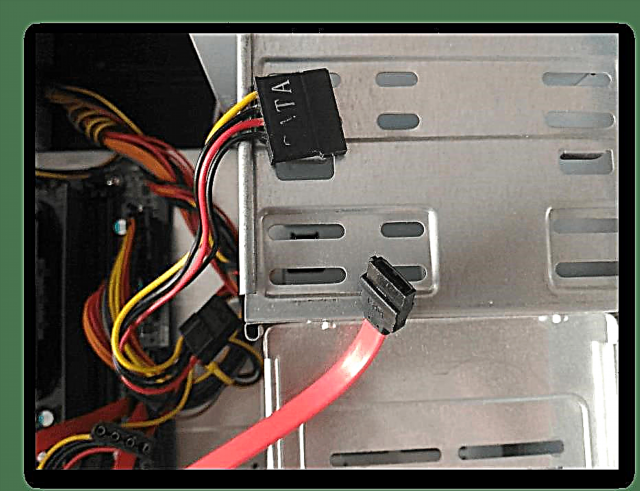
Андан кийин ал электрди туташтыруу бойдон калууда жана мунун бардыгы SSD колдонууга даяр болот. Эгер сиз түзмөктү биринчи жолу туташтырып жатсаңыз, анда аны туура эмес туташтыруудан коркпоңуз. Бардык туташтыргычтарда атайын ачкыч бар, ал аны туура эмес киргизүүгө мүмкүндүк бербейт.
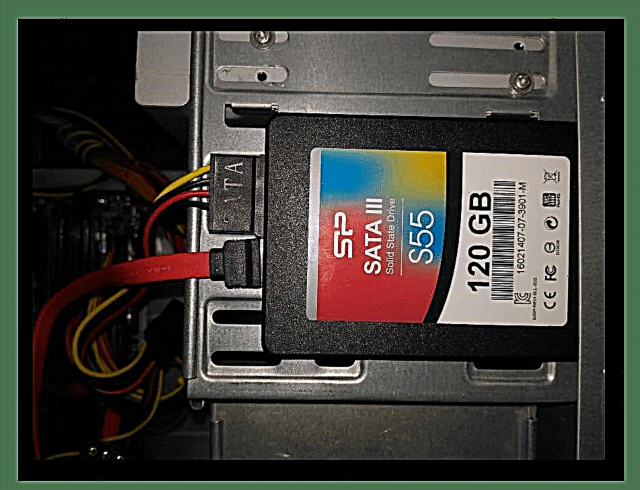
Ноутбукка SSD туташтырыңыз
Ноутбукка катуу абалдагы дискти орнотуу, аны компьютерге орнотуудан бир аз жеңилирээк. Бул жерде кадимки кыйынчылык - ноутбуктун капкагын ачуу.

Көпчүлүк моделдерде, катуу диск муздактары өз капкактарына ээ, ошондуктан ноутбукту толугу менен бөлүп салуунун кажети жок.

Керектүү уячаны табабыз, болттарды ачып, катуу дисктен кылдаттык менен ажыратып, SSDди ордуна коюңуз. Эреже катары, бул жерде бардык туташтыргычтар каттуу бекитилген, ошондуктан дискти ажыратуу үчүн, аны бир аз капталга түртүп коюу керек. Туташуу үчүн, тескерисинче, туташтыргычтарга бир аз жылдырып коюңуз. Эгерде сиз диск салынган эмес деп ойлосоңуз, анда ашыкча күч колдонбоңуз, мүмкүн аны туура эмес эле койсоңуз болот.

Акыр-аягы, дискти орнотуп, аны бекем орнотуп, андан кийин ноутбуктун корпусун бекемдеңиз.
Жыйынтыктоо
Эми ушул кичинекей нускамаларды жетекчиликке алып, дисктерди компьютерге гана эмес, ноутбукка кантип туташтырууну оңой эле түшүнүп алсаңыз болот. Көрүнүп тургандай, бул жөнөкөй түрдө жасалат, демек, ар бир адам катуу абалдагы дискти орното алат.











